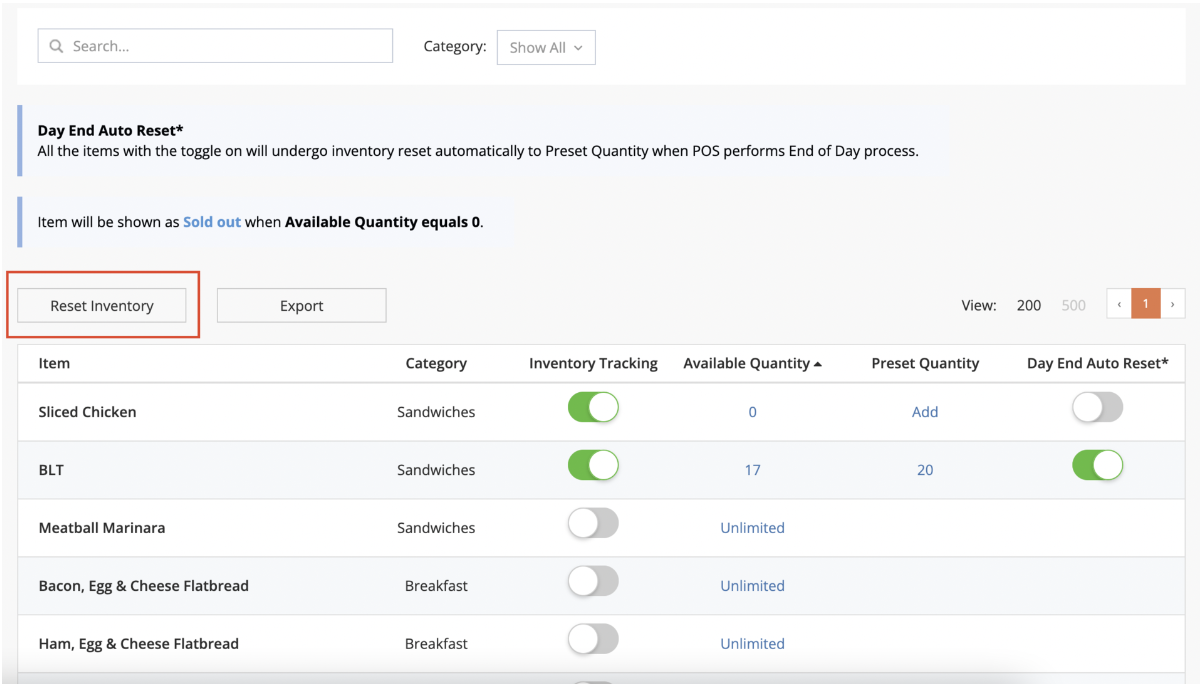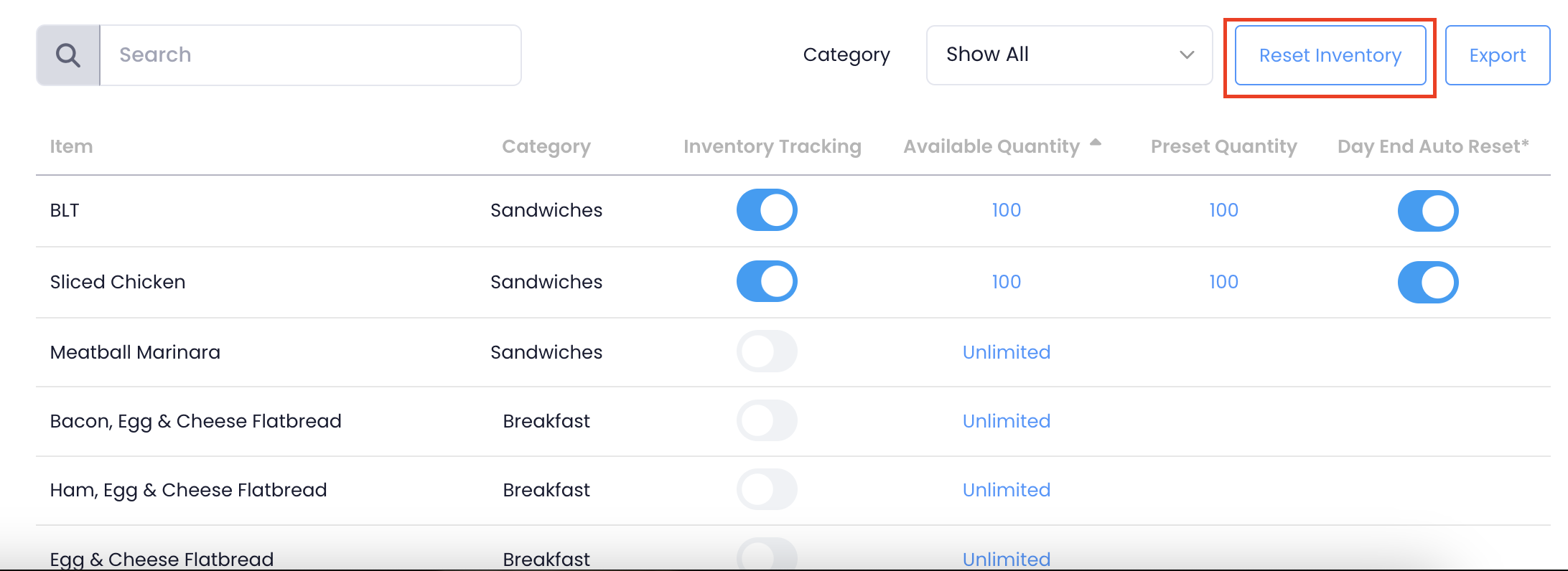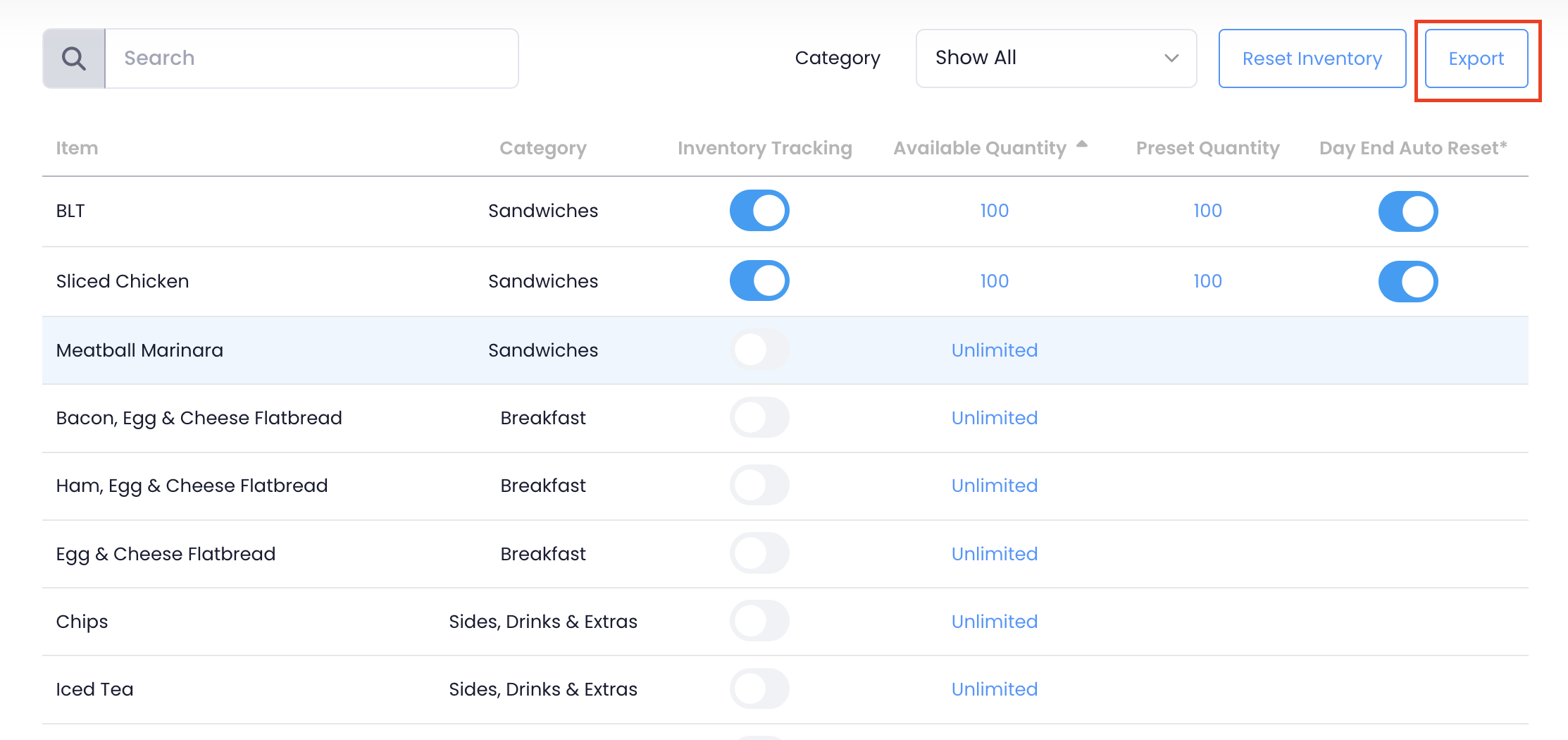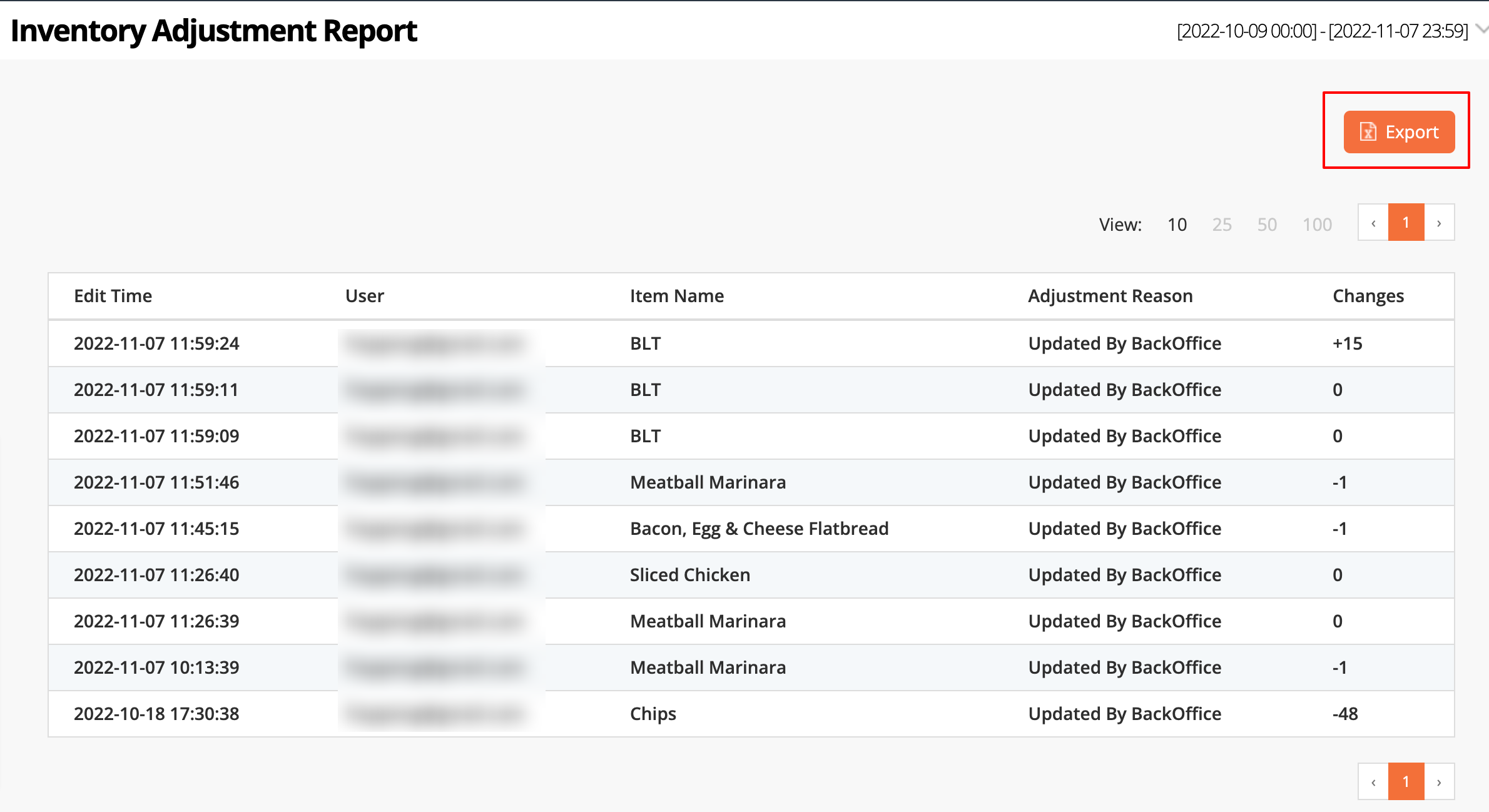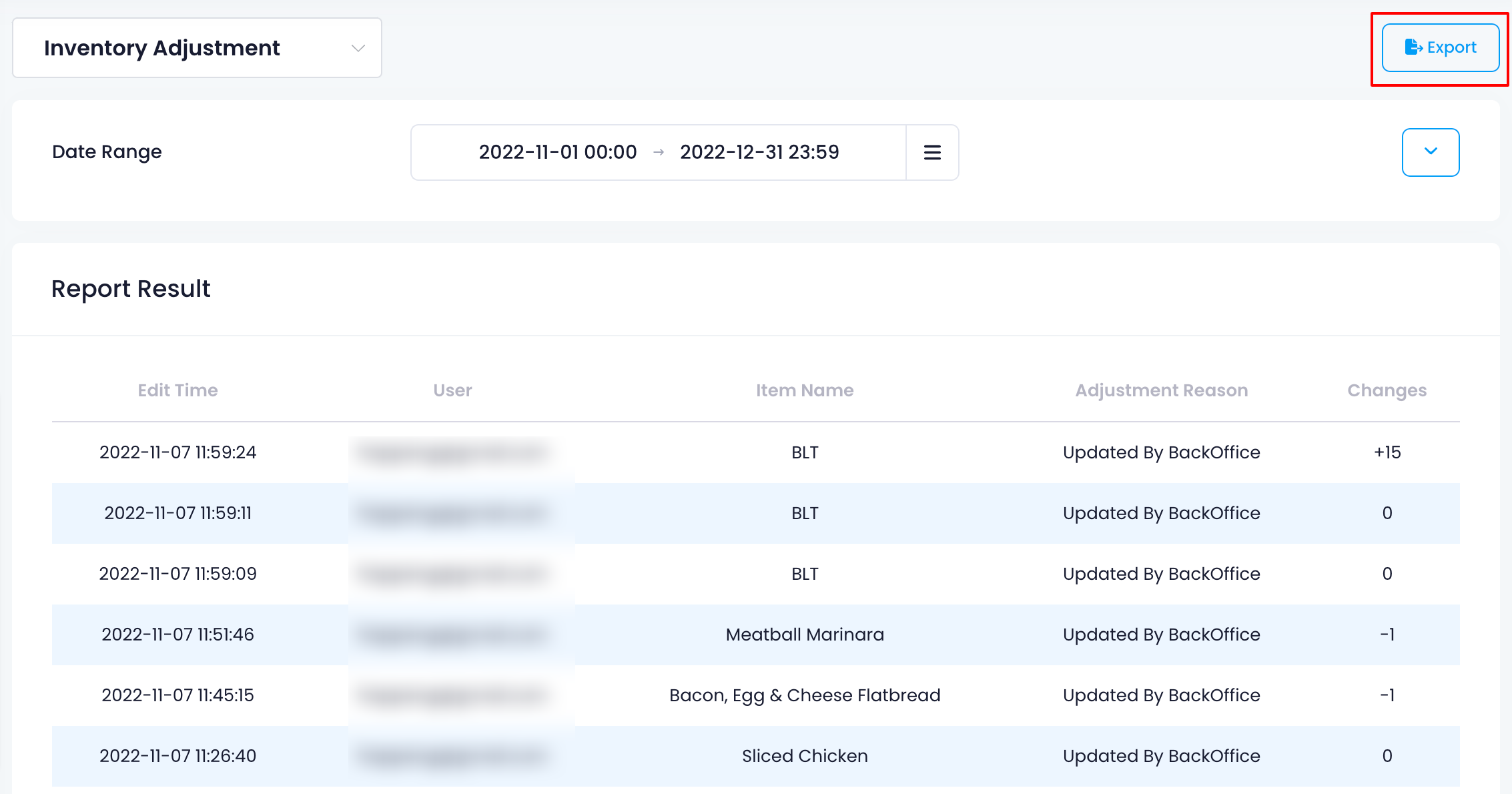库存
全部资讯
目录
查看和管理库存
了解如何在商家界面上管理库存并获取库存调整报告。
库存设置允许您保留商品的库存并调整商品的可用数量。从库存设置中,您可以执行以下操作:
- 检查商品的可用数量
- 调整商品的可用数量
- 设置在日结后重置的可用数量
- 重置库存
- 汇出库存
- 汇出库存调整报告
查看库存
要检查您的商品库存,请按照以下步骤操作:
商家界面(Classic Theme)
- 登录商家界面。
- 在左侧面板上,单击“报表” 。
- 在库存下,选择库存。屏幕上会显示所有菜单商品及其可用数量的列表。
提示:如果您要寻找特定商品,您可以直接在搜寻栏上搜索该商品。您还可以通过从分类字段中选择分类来过滤列表,以仅显示特定分类中的商品。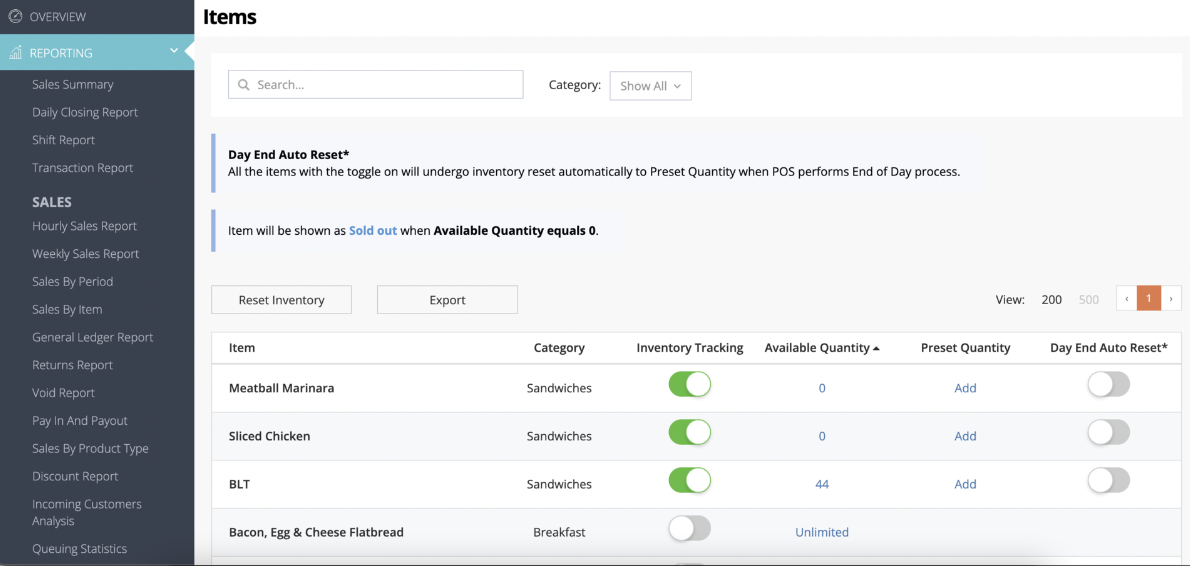
商家界面2.0
- 登录商家界面。
- 在左侧面板上,单击“菜单设置” 。
- 选择库存。屏幕上会显示所有菜单商品及其可用数量的列表。
提示:如果您要寻找特定商品,您可以直接在搜寻栏上搜索该商品。您还可以通过从分类字段中选择分类来过滤列表,以仅显示特定分类中的商品。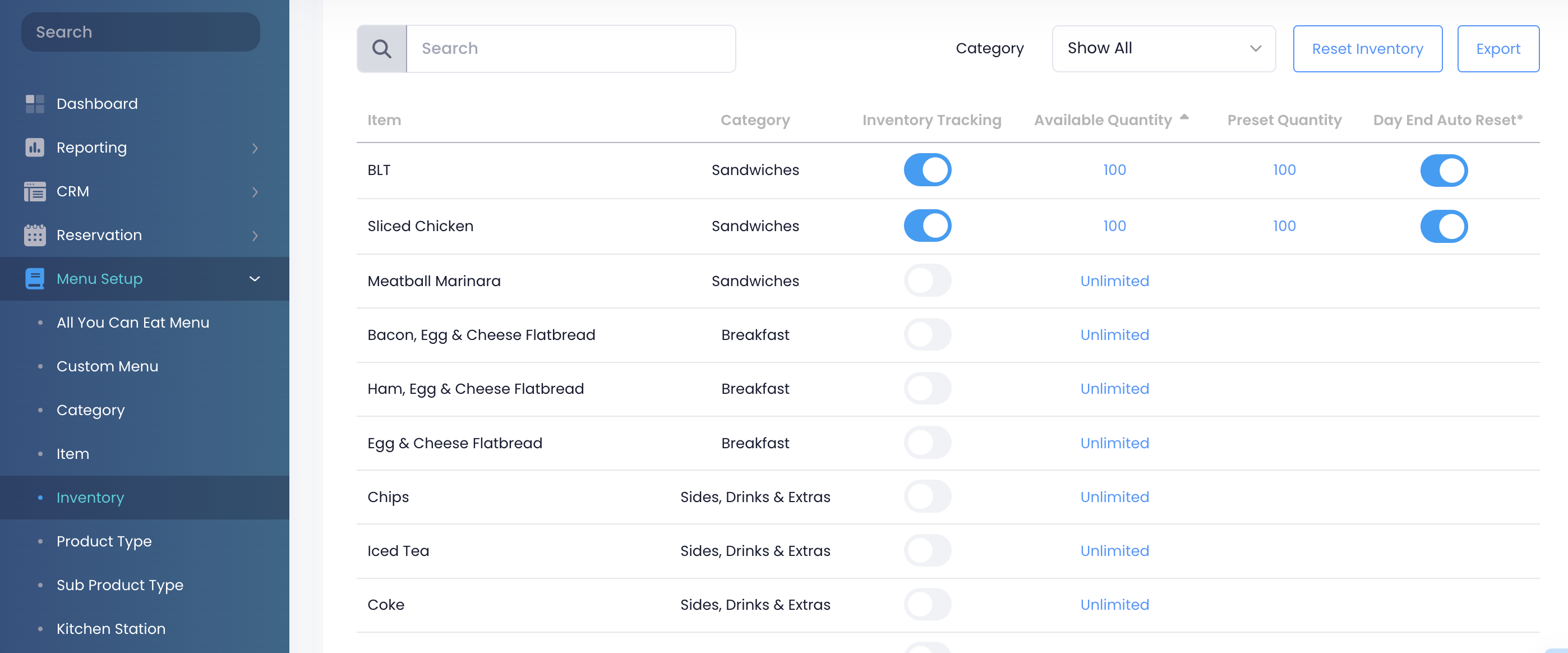
管理库存
要调整商品的库存,请按照以下步骤操作:
商家界面(Classic Theme)
- 登录商家界面。
- 在左侧面板上,单击“报表” 。
- 在库存下,选择库存。屏幕上会显示所有菜单商品及其可用数量的列表。
提示:如果您要寻找特定商品,您可以直接在搜寻栏上搜索该商品。您还可以通过从分类字段中选择分类来过滤列表,以仅显示特定分类中的商品。 - 在要调整的商品旁边,选择要配置的设置。
您可以配置以下设置来调整库存:
存货追踪
启用后,您可以调整商品的可用数量。
注意:默认情况下,商品的数量设置为不限 。
可用数量
手动调整可用数量。
预设数量
将预设数量设置为您想要在执行日结或单击“重置商品数量”时显示的可用数量。
日结时重置商品数量
当 POS 上执行日结时,所有打开日结时重置商品数量的商品将自动重置为预设数量。
删除商家界面2.0
- 登录商家界面。
- 在左侧面板上,单击“菜单设置” 。
- 选择库存。屏幕上会显示所有菜单商品及其可用数量的列表。
提示:如果您要寻找特定商品,您可以直接在搜寻栏上搜索该商品。您还可以通过从分类字段中选择分类来过滤列表,以仅显示特定分类中的商品。 - 在要调整的商品旁边,选择要配置的设置。
您可以配置以下设置来调整库存:
存货追踪
启用后,您可以调整商品的可用数量。
注意:默认情况下,商品的数量设置为不限 。
可用数量
手动调整可用数量。
预设数量
将预设数量设置为您想要在执行日结或单击“重置商品数量”时显示的可用数量。
日结时重置商品数量
当 POS 上执行日结时,所有打开日结时重置商品数量的商品将自动重置为预设数量。
删除重置库存
要重置库存,请按照以下步骤操作:
汇出库存
要汇出库存,请按照以下步骤操作:
商家界面(Classic Theme)
- 登录商家界面。
- 在左侧面板上,单击“报表” 。
- 在库存下,选择库存。
- 在库存列表顶部,单击“汇出” 。库存报告的 Excel 文件将下载到您的计算机上。
- 打开文件以查看汇出的库存。
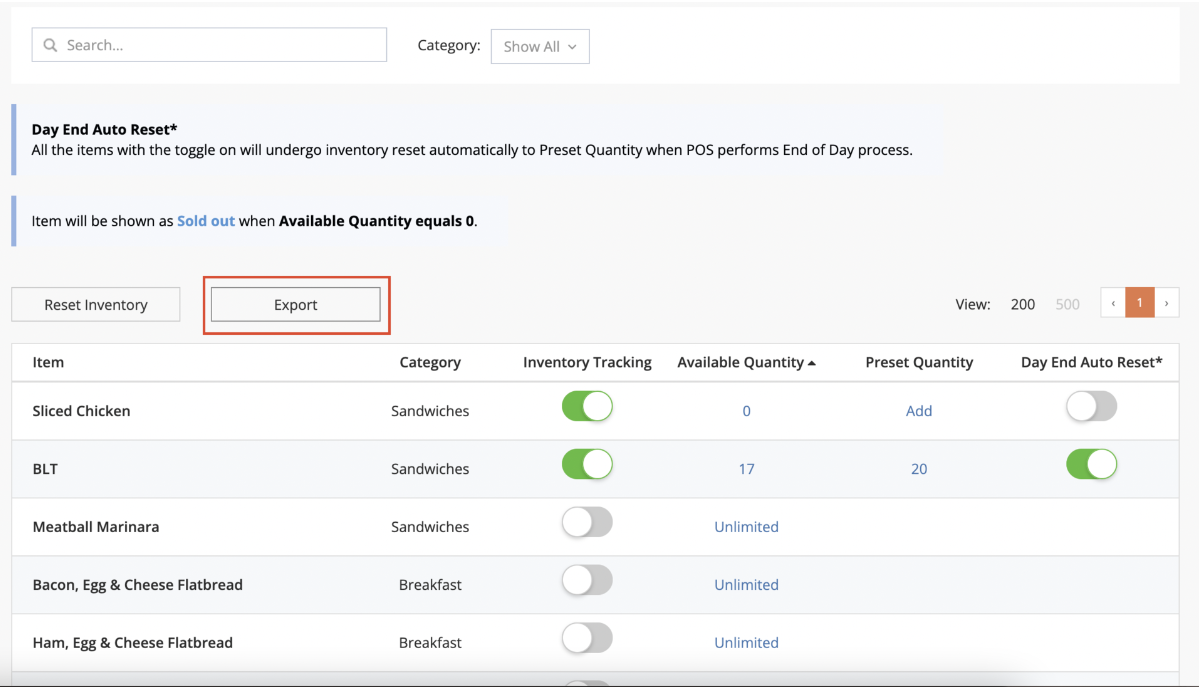
汇出库存调整报告
库存调整报告显示选定时间段内对库存进行的调整的摘要。
库存调整报告包括以下信息:
- 修改时间
- 进行调整的用户的电子邮件地址
- 商品名称
- 调整原因
- 库存变更次数
要汇出库存调整报告,请按照以下步骤操作: